Mentre executava l'instal·lador del controlador de gràfics Intel, alguns usuaris han informat que s'han trobat amb el següent error: El vostre sistema té un controlador bloquejat segons les especificacions del fabricant, codi de sortida 1 . Com a resultat, no poden instal·lar el controlador Intel Graphics. El problema es produeix perquè el controlador de gràfics existent està bloquejat a l'especificació predeterminada del fabricant per motius de seguretat. Aquesta publicació compartirà com anul·lar aquest bloqueig i instal·lar el controlador.

Què fa que el vostre sistema tingui un controlador bloquejat segons les especificacions del fabricant?
La raó senzilla d'aquest error és que el vostre ordinador té un controlador bloquejat segons les especificacions del fabricant del vostre OEM. A menys que l'OEM prometi una actualització, no s'actualitzarà. Alguns OEM ho fan per garantir que el sistema sigui estable i completament controlat. No obstant això, és possible que no funcioni a llarg termini amb el desplegament de noves funcions.
El vostre sistema té un controlador bloquejat segons les especificacions del fabricant
Els mètodes suggerits comprovaran si el controlador més recent és compatible i, a continuació, forçaran la desinstal·lació i instal·laran el controlador. Això us ajudarà a arreglar El vostre sistema té un controlador bloquejat segons les especificacions del fabricant, codi de sortida 1 .
elimina les aplicacions de Windows 8
- Comproveu els requisits del sistema operatiu
- Força la desinstal·lació del controlador
- Instal·leu el controlador en mode fora de línia
Necessitareu un compte d'administrador per executar aquests suggeriments.
1] Comproveu els requisits del sistema operatiu
Com que teniu previst instal·lar la darrera versió, heu de comprovar si és compatible amb el vostre sistema operatiu. Si no, haureu d'actualitzar a l'últim Windows. Podeu visitar la secció Actualització de Windows i instal·lar-lo si l'actualització està disponible.
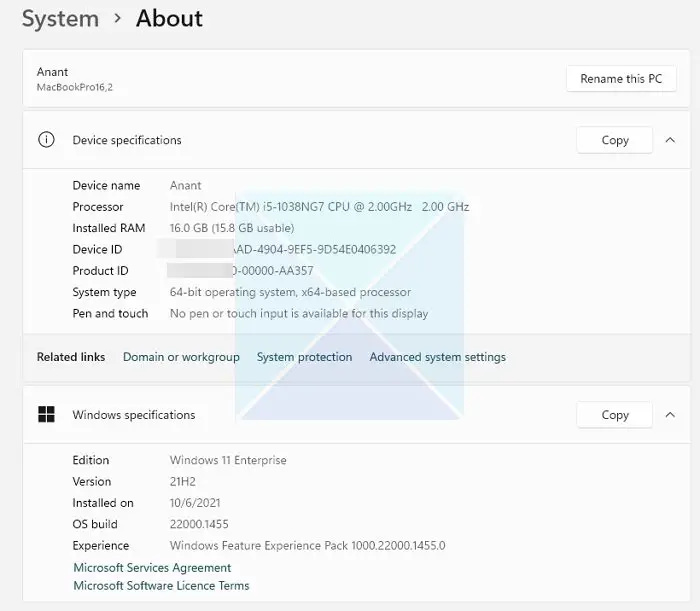
wolfram alfa en forma reduïda d’escala
Si no podeu obtenir la darrera versió de Windows a causa de limitacions de maquinari, ho heu de fer comproveu si el OEM ofereix un controlador versió que funciona amb el sistema operatiu instal·lat. La majoria dels fabricants ofereixen ara assistents de programari que poden comprovar la versió del vostre Windows i després instal·lar automàticament el controlador que funcioni millor per a la vostra configuració.
2] Força la desinstal·lació del controlador
Si heu trobat la versió que pot funcionar al vostre PC, heu de desinstal·lar la versió bloquejada i triar instal·lar-la. L'única manera de desinstal·lar el controlador és utilitzant l'assistent de programari que ofereix l'OEM o programari de tercers. Per exemple, DDU o Desinstal·lador de controladors de pantalla for Graphics Drivers pot eliminar els controladors antics del vostre PC. Podeu utilitzar-lo si el programari OEM no funciona com s'esperava.
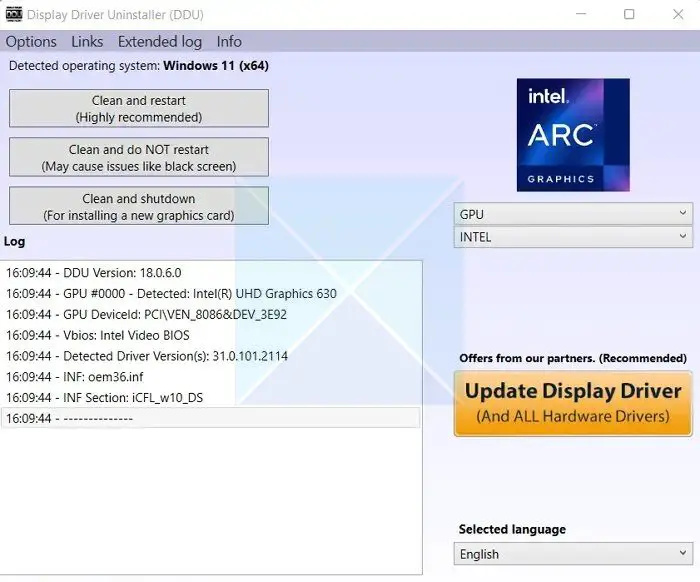
Per forçar la desinstal·lació del controlador, seguiu els passos següents:
digital river office 2016
- Primer, descarregueu Display Driver Uninstaller (DDU) i instal·leu-lo al vostre ordinador.
- A continuació, reinicieu el vostre ordinador en mode segur per a un procediment de neteja suau.
- Un cop estigueu en mode segur, inicieu la desinstal·lació del controlador de pantalla.
- A continuació, seleccioneu el tipus de dispositiu com a GPU.
- Un cop fet, feu clic a Neteja i reinicia i desinstal·larà el controlador de gràfics existent.
- Després de reiniciar l'ordinador, descarregar l'última versió o controlador instal·lat i després instal·lar-lo. Assegureu-vos de seleccionar una instal·lació neta.
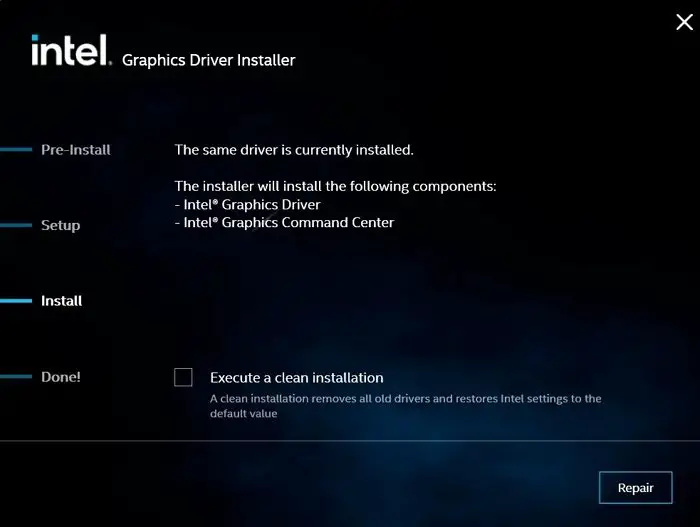
Quan utilitzeu DDU, trieu el processador i els tipus de dispositiu correctes.
3] Instal·leu el controlador en mode fora de línia
Si no instal·leu el controlador de gràfics mitjançant el mètode anterior, el següent pas seria instal·lar el controlador fora de línia. Si ho feu, s'evitarà qualsevol comprovació feta per l'instal·lador, cosa que provocarà un error en la instal·lació.
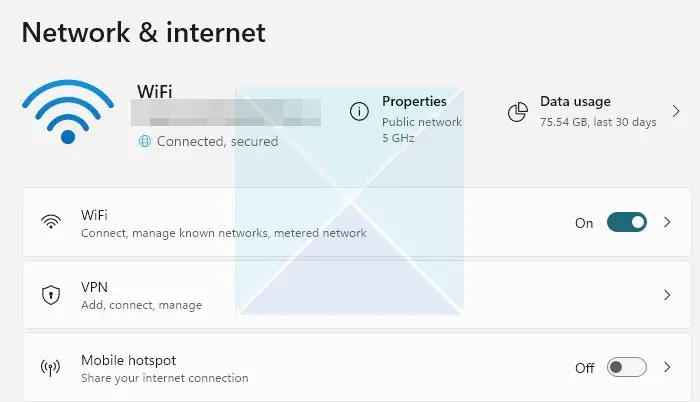
base de dades de rajoles de Windows 10 danyada
- Per a això, primer heu de desconnectar Internet. Aneu a Configuració > Xarxa i Internet > Configuració avançada de xarxa.
- Aquí, desactiveu la vostra connexió Ethernet o Wi-Fi activa.
- A continuació, heu de desinstal·lar el controlador de gràfics existent mitjançant DDU
- Després d'això, descarregueu la darrera versió del controlador del proveïdor de maquinari.
- Quan arribeu a la pàgina d'instal·lació, feu clic al botó Personalitza.
- Per aquí, assegura't per no habilitar la comprovació Executar una instal·lació neta .
- A continuació, completeu la instal·lació seguint els passos a la pantalla.
Un cop fet, assegureu-vos desactiva l'actualització automàtica del controlador per Windows.
Així que tot va ser que el vostre sistema tingués un controlador bloquejat segons les especificacions del fabricant. Normalment, el problema s'ha de resoldre mitjançant DDU i instal·lant la versió més recent i compatible del controlador. Si no funciona res, poseu-vos en contacte amb l'equip d'assistència per resoldre'l.
Què passa si no hi ha un controlador instal·lat a l'ordinador?
Si Windows no troba cap controlador del OEM, instal·larà automàticament un controlador genèric. Tot funcionarà com s'esperava. Tanmateix, la funcionalitat serà limitada. En el cas de la GPU, la resolució personalitzada i el controlador específic de l'aplicació/joc no estaran disponibles i obtindreu el rendiment. El millor seria utilitzar només un controlador genèric per resoldre problemes.


![CrossDeviceService.exe La imatge incorrecta o el paràmetre són errors incorrectes [Correcció]](https://prankmike.com/img/errors/44/crossdeviceservice-exe-bad-image-or-parameter-is-incorrect-errors-fix-1.webp)












